花生壳5正式版新手上路
更新日期:2022-03-07 18:10:33
花生壳推出的5客户端,具有全新、简洁的交互界面,使用更加简单。并且花生壳5开始全面免费提供内网穿透服务,还支持在客户端上设置映射和设置联网网卡。
下面我们就来看看如何玩转花生壳5吧!
一、安装花生壳5
下载花生壳5客户端后,双击安装程序,
①根据安装向导完成安装步骤;
②可修改安装目录。


二、登录花生壳5
① 扫码登录,使用微信或花生壳APP扫码客户端出现的二维码进行登录
 ② 账号登录,输入已注册好的贝锐账号登录
③ 忘记密码或立即注册,可以重置密码或者注册账号
② 账号登录,输入已注册好的贝锐账号登录
③ 忘记密码或立即注册,可以重置密码或者注册账号

三、使用花生壳5
1、花生壳账号登录成功后即可进入主界面。5客户端同时支持在客户端和网页端添加、修改和删除映射。点击客户端界面右下角“+”,进行添加映射;

2、填写映射的信息:
① 应用名称:自定义填写
② 应用图标:可以给对应的服务选择一个图标,方便区分
③ 应用类型:根据需要映射的服务选择 如:TCP通常用于软件类 UDP用于UDP服务(5.1以上客户端才支持) http或https用于网站类型 Socks5用于代理(此功能暂时下架)
④ 外网域名:可选择账号下面已有的域名 外网端口:根据服务类型选择(固定端口:需购买、动态端口:免费系统随机分配)
⑤ 内网主机:服务器电脑IP地址 内网端口:内网服务端口
⑥ 带宽:默认根据账号等级分配相应的带宽,也可根据实际需求额外付费购买,每条映射带宽上限为10Mbps
⑦ 密码访问限制:当应用类型为HTTP时,支持设置密码访问限制,浏览器访问时需先输入密码才能显示对应的网站信息
点击“保存”即可;

3、添加成功后,我们在客户端上可查看到新添加的映射,支持对映射进行编辑和诊断。

4、外网通过浏览器输入生成的访问地址,即可访问成功!
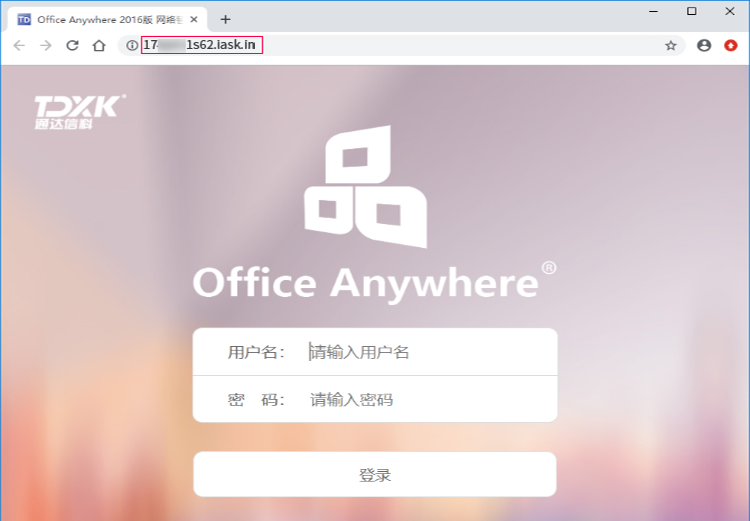
四、功能介绍
点击客户端左上角的“三”按钮,可进行相关的设置
 展开“启动和运行”,可设置开机启动、是否以服务方式运行、自动锁定客户端、设置客户端联网网卡等。
展开“启动和运行”,可设置开机启动、是否以服务方式运行、自动锁定客户端、设置客户端联网网卡等。
 展开“操作”,可操作查看日志,客户端锁定,用户账号的更换和退出
展开“操作”,可操作查看日志,客户端锁定,用户账号的更换和退出

文档内容是否对您有帮助?
如果遇到产品相关问题,您可咨询 在线客服 寻求帮助。





 相关问题
相关问题
 其他问题
其他问题